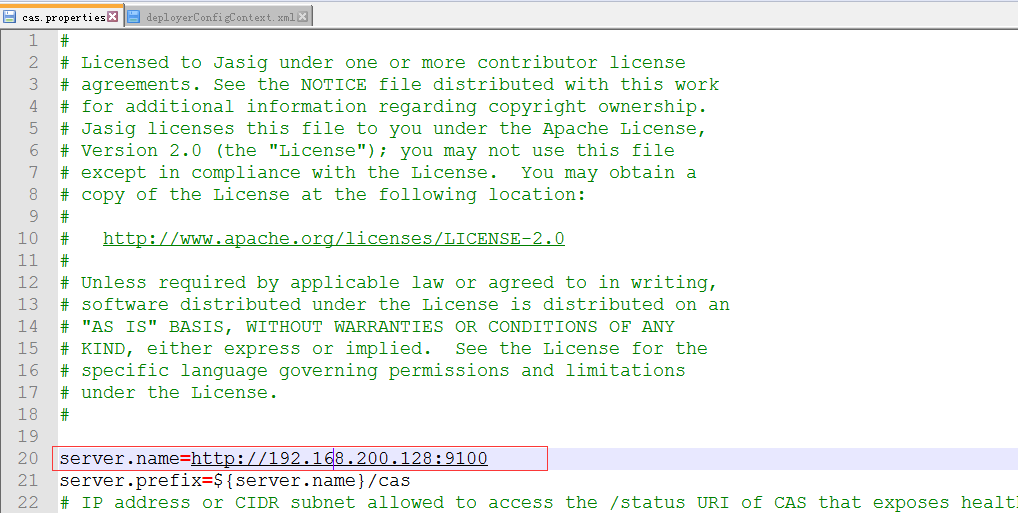我这里有下载好的cas.war和tomcat7,然后我在将cas.war放在tomcat目录下的webapps下,启动tomcat自动解压war包.浏览器输入http://localhost:8080/cas/login,可看到登录页面.
因为我在电脑上安装的是tomcat8所以只能再下载一个tomcat7,在这个目录下进行启动.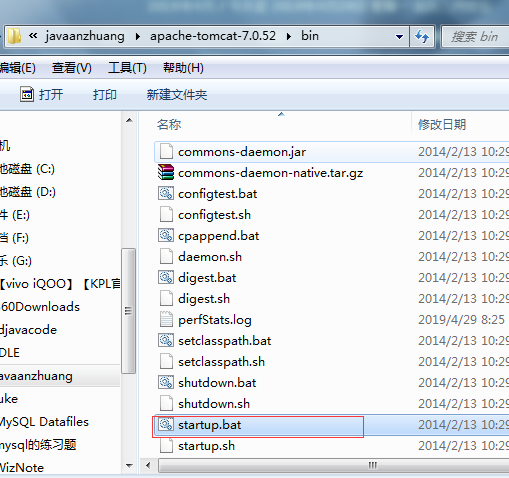
黑窗口中,进行解压打开浏览器
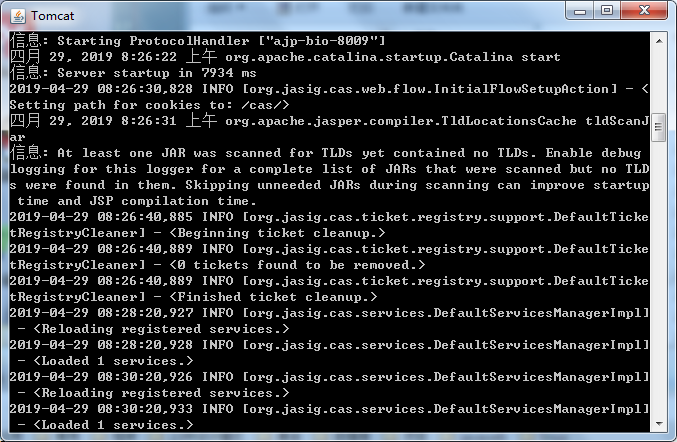
在页面上打开http://localhost:8080/cas/login,可以看到
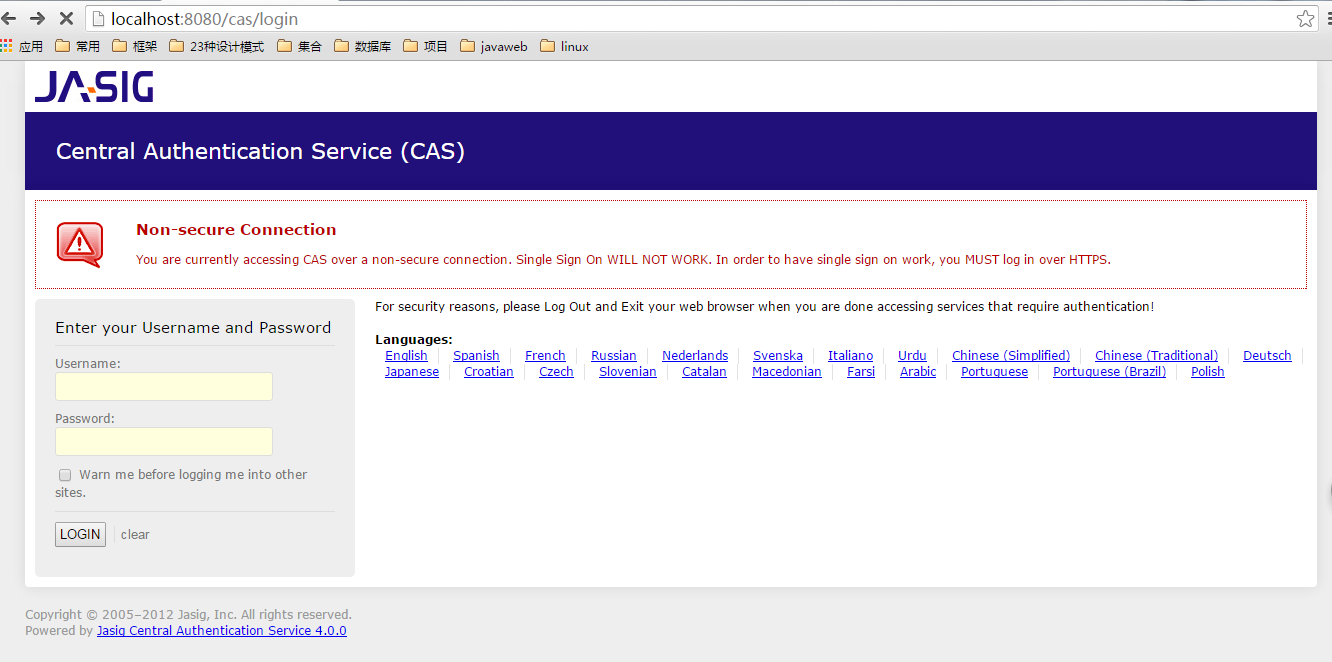
使用登录名和密码:casuser/Mellon
可以登录,登录成功!!!
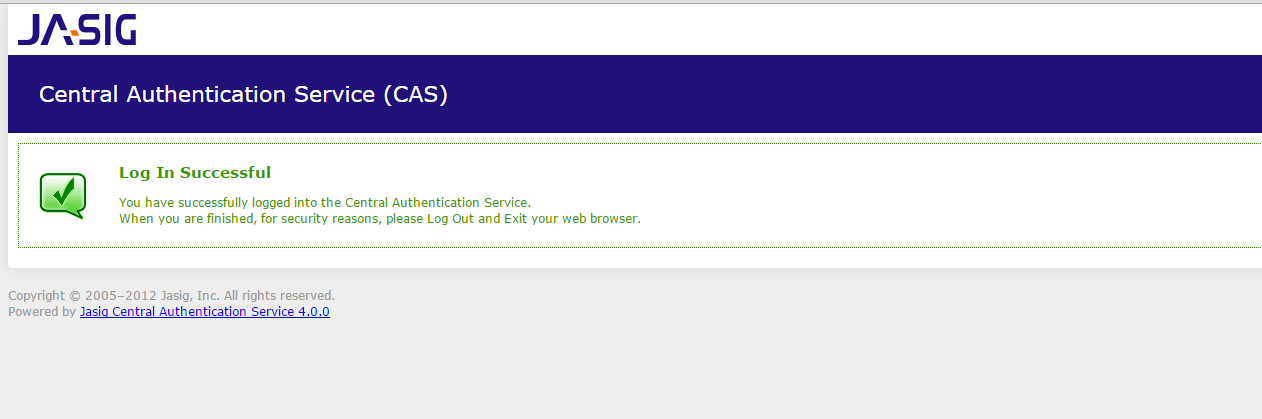
如果不想使用默认的端口号,可以在下面的文件中进行修改,
1.打开tomcat 目录 confserver.xml 找到下面的配置(如果你不想使用8080的端口号的话可以修改这个配置文件)
<Connector port="8080" protocol="HTTP/1.1" connectionTimeout="20000" redirectPort="8443" />
将8080改为你需要的端口号 9100
然后访问http://localhost:9100/cas/login这个路径,就可以到达
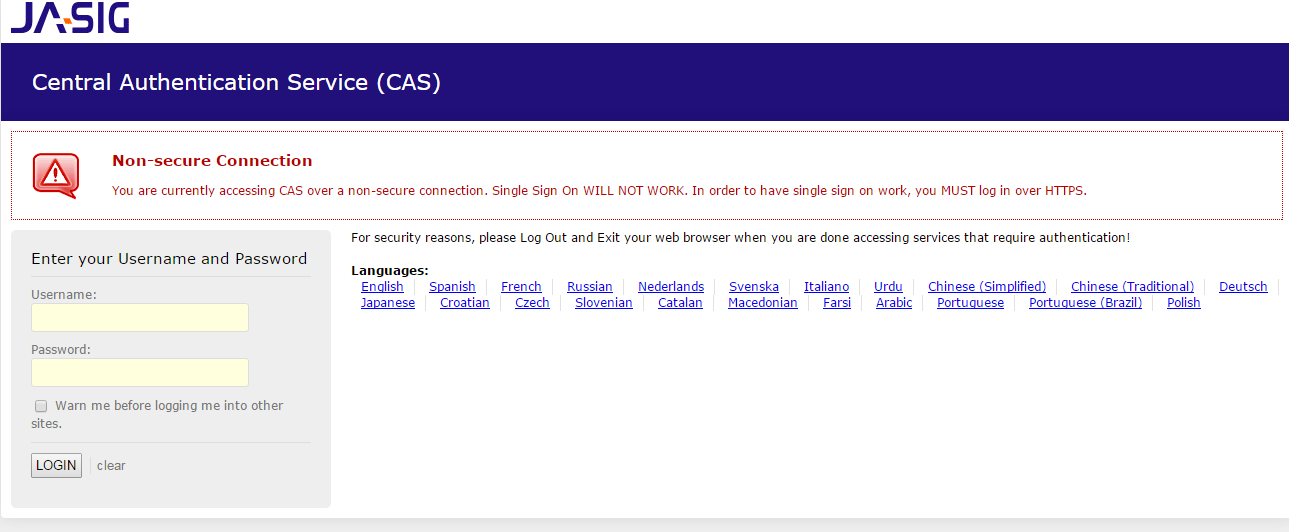
2.修改CAS的配置文件
修改cas的WEB-INF/cas.properties
server.name=http://localhost:9011这里也需要进行修改.
去除https认证
CAS默认使用的是HTTPS协议,如果使用HTTPS协议需要SSL安全证书(需向特定的机构申请和购买).如果对安全要求不高或是在开发测试阶段,可使用HTTP协议.我们这里讲解通过修改配置,让CAS使用HTTP协议.
修改cas的WEB-INF/deployerConfigContext.xml
找到下面的配置
<bean id="proxyAuthenticationHandler" class="org.jasig.cas.authentication.handler.support.HttpBasedServiceCredentialsAuthenticationHandler" p:httpClient-ref="httpClient" p:requireSecure="false" />
这里需要增加参数p:requireSecure="false",requireSecure属性意思为是否需要安全验证,即HTTPS,false为不采用
(2)修改cas的/WEB-INF/spring-configuration/ticketGrantingTicketCookieGenerator.xml
找到下面配置
<bean id="ticketGrantingTicketCookieGenerator" class="org.jasig.cas.web.support.CookieRetrievingCookieGenerator" p:cookieSecure="false" p:cookieMaxAge="3600" p:cookieName="CASTGC" p:cookiePath="/cas" />
参数p:cookieSecure="true",同理为HTTPS验证相关,TRUE为采用HTTPS验证,FALSE为不采用https验证。
参数p:cookieMaxAge="-1",是COOKIE的最大生命周期,-1为无生命周期,即只在当前打开的窗口有效,关闭或重新打开其它窗口,仍会要求验证。可以根据需要修改为大于0的数字,比如3600等,意思是在3600秒内,打开任意窗口,都不需要验证。
我们这里将cookieSecure改为false , cookieMaxAge 改为3600
3)修改cas的WEB-INF/spring-configuration/warnCookieGenerator.xml
找到下面配置
<bean id="warnCookieGenerator" class="org.jasig.cas.web.support.CookieRetrievingCookieGenerator" p:cookieSecure="false" p:cookieMaxAge="3600" p:cookieName="CASPRIVACY" p:cookiePath="/cas" />
我们这里将cookieSecure改为false , cookieMaxAge 改为3600
创建一个用来测试的小demo来测试单点登录
创建一个(war)demo1 引入cas客户端依赖并指定tomcat运行端口为8001
<dependencies> <!-- cas --> <dependency> <groupId>org.jasig.cas.client</groupId> <artifactId>cas-client-core</artifactId> <version>3.3.3</version> </dependency> <dependency> <groupId>javax.servlet</groupId> <artifactId>servlet-api</artifactId> <version>2.5</version> <scope>provided</scope> </dependency> </dependencies> <build> <plugins> <plugin> <groupId>org.apache.maven.plugins</groupId> <artifactId>maven-compiler-plugin</artifactId> <version>2.3.2</version> <configuration> <source>1.7</source> <target>1.7</target> </configuration> </plugin> <plugin> <groupId>org.apache.tomcat.maven</groupId> <artifactId>tomcat7-maven-plugin</artifactId> <configuration> <!-- 指定端口 --> <port>9001</port> <!-- 请求路径 --> <path>/</path> </configuration> </plugin> </plugins> </build>
2.添加web.xml为
<?xml version="1.0" encoding="UTF-8"?> <web-app xmlns:xsi="http://www.w3.org/2001/XMLSchema-instance" xmlns="http://java.sun.com/xml/ns/javaee" xsi:schemaLocation="http://java.sun.com/xml/ns/javaee http://java.sun.com/xml/ns/javaee/web-app_2_5.xsd" version="2.5"> <!-- 用于单点退出,该过滤器用于实现单点登出功能,可选配置 --> <listener> <listener-class>org.jasig.cas.client.session.SingleSignOutHttpSessionListener</listener-class> </listener> <!-- 该过滤器用于实现单点登出功能,可选配置。 --> <filter> <filter-name>CAS Single Sign Out Filter</filter-name> <filter-class>org.jasig.cas.client.session.SingleSignOutFilter</filter-class> </filter> <filter-mapping> <filter-name>CAS Single Sign Out Filter</filter-name> <url-pattern>/*</url-pattern> </filter-mapping> <!-- 该过滤器负责用户的认证工作,必须启用它 --> <filter> <filter-name>CASFilter</filter-name> <filter-class>org.jasig.cas.client.authentication.AuthenticationFilter</filter-class> <init-param> <param-name>casServerLoginUrl</param-name> <param-value>http://192.168.200.128:9100/cas/login</param-value> <!--这里的server是服务端的IP --> </init-param> <init-param> <param-name>serverName</param-name> <param-value>http://localhost:9001</param-value> </init-param> </filter> <filter-mapping> <filter-name>CASFilter</filter-name> <url-pattern>/*</url-pattern> </filter-mapping> <!-- 该过滤器负责对Ticket的校验工作,必须启用它 --> <filter> <filter-name>CAS Validation Filter</filter-name> <filter-class> org.jasig.cas.client.validation.Cas20ProxyReceivingTicketValidationFilter</filter-class> <init-param> <param-name>casServerUrlPrefix</param-name> <param-value>http://192.168.200.128:9100/cas</param-value> </init-param> <init-param> <param-name>serverName</param-name> <param-value>http://localhost:9001</param-value> </init-param> </filter> <filter-mapping> <filter-name>CAS Validation Filter</filter-name> <url-pattern>/*</url-pattern> </filter-mapping> <!-- 该过滤器负责实现HttpServletRequest请求的包裹, 比如允许开发者通过HttpServletRequest的getRemoteUser()方法获得SSO登录用户的登录名,可选配置。 --> <filter> <filter-name>CAS HttpServletRequest Wrapper Filter</filter-name> <filter-class> org.jasig.cas.client.util.HttpServletRequestWrapperFilter</filter-class> </filter> <filter-mapping> <filter-name>CAS HttpServletRequest Wrapper Filter</filter-name> <url-pattern>/*</url-pattern> </filter-mapping> <!-- 该过滤器使得开发者可以通过org.jasig.cas.client.util.AssertionHolder来获取用户的登录名。 比如AssertionHolder.getAssertion().getPrincipal().getName()。 --> <filter> <filter-name>CAS Assertion Thread Local Filter</filter-name> <filter-class>org.jasig.cas.client.util.AssertionThreadLocalFilter</filter-class> </filter> <filter-mapping> <filter-name>CAS Assertion Thread Local Filter</filter-name> <url-pattern>/*</url-pattern> </filter-mapping> </web-app>
webapp目录下编写index.jsp
<%@ page language="java" contentType="text/html; charset=utf-8" pageEncoding="utf-8"%> <!DOCTYPE html PUBLIC "-//W3C//DTD HTML 4.01 Transitional//EN" "http://www.w3.org/TR/html4/loose.dtd"> <html> <head> <meta http-equiv="Content-Type" content="text/html; charset=utf-8"> <title>一页面</title>
</head>
<body> 欢迎来到一页面 <%=request.getRemoteUser()%> </body>
</html>
request.getRemoteUser()为获取远程登录名
1.5.2客户端工程2搭建
1.创建Maven工程(war)demgo2,引入cas客户端依赖并指定tomcat运行端口为8002
2.创建web.xml,参照demo1,将serverName的值改为http://localhost:8002,共两处
3.创建index.jsp,内容显示"欢迎来到二页面"
单点登录测试:
1.启动cas部署的tomcat
2.启动客户端工程1和工程2
3.地址栏输入http://localhost:8001/和http://locathost:8002/,均会跳转到登录页
4.输入用户名和密码后,页面跳转到8002,再次访问到8001也可以打开主页面.
单点登录退出
地址栏输入:http://localhost:9100/cas/logout
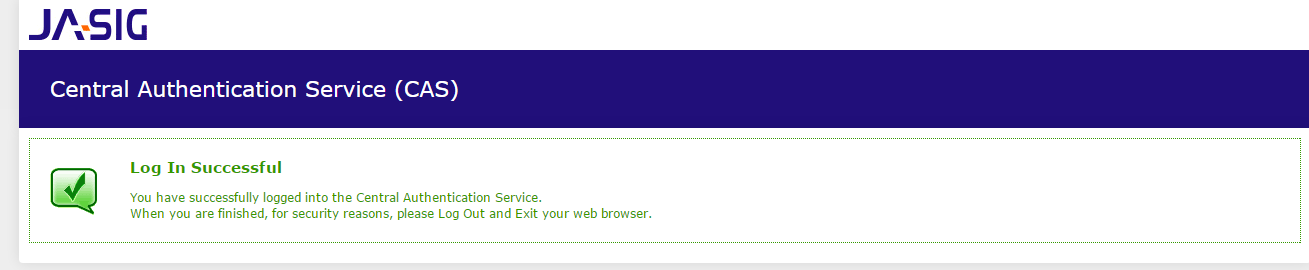
我们可以将这个连接添加到index.jsp中
<a href="http://192.168.200.128:9100/cas/logout">退出登录</a>
但是我们更希望退出登录后,能自动跳转到某个页面,那如何处理呢?
修改cas系统的配置文件WEB-INF目录下的cas-servlet.xml
<bean id="logoutAction" class="org.jasig.cas.web.flow.LogoutAction" p:servicesManager-ref="servicesManager" p:followServiceRedirects="${cas.logout.followServiceRedirects:true}"/>
改为true后,可以在退出时跳转页面到目标页面,修改index.jsp的退出链接
<a href="http://192.168.200.128:9100/cas/logout?service=http://www.baidu.com">退出登录</a>
CAS服务端数据源设置
让用户名和密码从我们的数据库中获取
配置数据源:
(1)修改cas服务端中web-inf下deployerConfigContext.xml ,添加如下配置
<bean id="dataSource" class="com.mchange.v2.c3p0.ComboPooledDataSource" p:driverClass="com.mysql.jdbc.Driver" p:jdbcUrl="jdbc:mysql://192.168.200.128:3306/pinyougoudb?characterEncoding=utf8" p:user="root" p:password="root" /> <bean id="passwordEncoder" class="org.jasig.cas.authentication.handler.DefaultPasswordEncoder" c:encodingAlgorithm="MD5" p:characterEncoding="UTF-8" /> <bean id="dbAuthHandler" class="org.jasig.cas.adaptors.jdbc.QueryDatabaseAuthenticationHandler" p:dataSource-ref="dataSource" p:sql="select password from tb_user where username = ?" p:passwordEncoder-ref="passwordEncoder"/>
然后在配置文件开始部分找到如下配置
<bean id="authenticationManager" class="org.jasig.cas.authentication.PolicyBasedAuthenticationManager"> <constructor-arg> <map> <entry key-ref="proxyAuthenticationHandler" value-ref="proxyPrincipalResolver" /> <!-- <entry key-ref="primaryAuthenticationHandler" value-ref="primaryPrincipalResolver" /> <entry key-ref="dbAuthHandler" value-ref="primaryPrincipalResolver"/> </map> </constructor-arg> <property name="authenticationPolicy"> <bean class="org.jasig.cas.authentication.AnyAuthenticationPolicy" /> </property> </bean>
其中:
<entry key-ref="primaryAuthenticationHandler" value-ref="primaryPrincipalResolver" />
一句是使用固定的用户名和密码,我们在下面可以看到这两个bean ,如果我们使用数据库认证用户名和密码,需要将这句注释掉。
添加下面这一句配置
<entry key-ref="dbAuthHandler" value-ref="primaryPrincipalResolver"/>
(2)将以下三个jar包放入webappscasWEB-INFlib下

(这三个jar包在10配套软件CASjar目录下)
可以现在window环境下进行配置文件,等文件全部配完成以后,然后在复制到linux中,将需要修改的端口号修改一下.
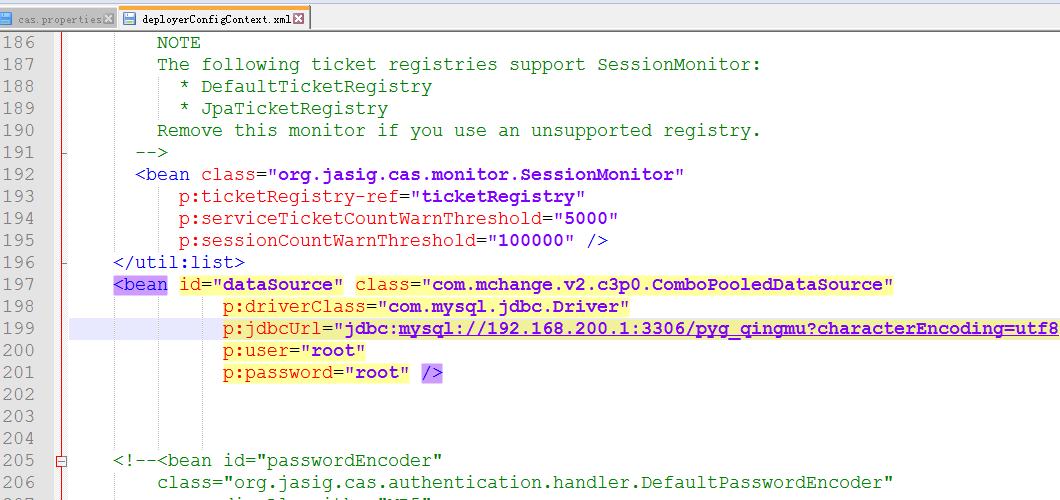
因为是本机的虚拟机,所以使用的是192.168.200.1
还有一处需要修改的地方时这里.